 |
Chyba „Připojení iPhonu k iTunes je zakázáno“ je způsobena příliš častým zadáním nesprávného hesla, což vede k automatickému uzamčení iPhonu. Chcete-li tento problém vyřešit, můžete se podívat na níže uvedené jednoduché způsoby, jak chybu „Připojení iPhonu k iTunes je zakázáno“ opravit.
Oprava pomocí iTunes
Způsob, jak otevřít zakázaný iPhone připojující se k iTunes, který mnoho lidí používá, je použití iTunes na Macbooku nebo PC.
Pro opravu této chyby si prosím připravte Macbook nebo PC a USB kabel. Postupujte takto:
Krok 1: Pomocí kabelu USB-C připojte iPhone k iTunes na Macbooku nebo počítači se systémem Windows.
Krok 2: Dále otevřete aplikaci iTunes na svém zařízení a ujistěte se, že je aktualizovaná (ve Windows).
 |
Krok 3: Nyní podržte odpovídající klávesy, abyste iPhone přepnuli do režimu obnovení. Každá linka iPhonu bude mít jiný způsob připojení, jak je uvedeno níže:
- Pro iPhone 8 a novější: Rychle stiskněte a uvolněte tlačítko pro zvýšení hlasitosti. Poté stiskněte a podržte boční tlačítko, dokud se na obrazovce nezobrazí režim obnovení.
- S iPhonem 7, iPhonem 7 Plus: Stiskněte a podržte boční tlačítko + tlačítko pro snížení hlasitosti, dokud se nezobrazí režim obnovení.
- Pro iPhone 6s a starší generace: Současně stiskněte a podržte tlačítka Domů + Boční tlačítko, dokud se na iPhone nezobrazí režim obnovení.
Krok 4: Jakmile váš iPhone vstoupí do režimu obnovení, uvidíte režim obnovení na obrazovce zařízení, jak je znázorněno níže.
 |
Krok 5: Zde klikněte na tlačítko Obnovit a obnovte svůj iPhone.
 |
Krok 6: Po obnovení iPhonu můžete iPhone znovu nastavit. Software ve vašem Macbooku nebo PC vám umožní obnovit data z poslední zálohy.
Obnovení iPhonu pomocí iCloudu
Pokud nemáte MacBook nebo PC pro obnovení iPhonu, můžete to udělat pomocí iCloudu.
Krok 1: Nejprve otevřete webový prohlížeč icloud.com na iPadu nebo jiném iPhonu.
Krok 2: Dále se přihlaste pomocí svého Apple ID a zadejte své heslo.
 |
Krok 3: Poté klikněte na tlačítko Najít iPhone.
 |
Krok 4: V zobrazeném seznamu všech zařízení klepněte na svůj deaktivovaný iPhone.
 |
Krok 5: Chcete-li smazat stará data, vyberte možnost Smazat iPhone. Poté iPhone restartuje proces nastavení.
 |
Jakmile je proces obnovy dokončen, váš deaktivovaný iPhone se restartuje.
Výše uvedený článek se s vámi podělil o jednoduché a účinné způsoby, jak opravit chybu, kdy se iPhone nemohl připojit k iTunes. Doufejme, že vám tento článek pomůže, když se s touto situací při používání telefonu setkáte.
Zdroj




![[Foto] Uctívání sochy Tuyet Son - téměř 400 let starého pokladu v pagodě Keo](/_next/image?url=https%3A%2F%2Fvphoto.vietnam.vn%2Fthumb%2F1200x675%2Fvietnam%2Fresource%2FIMAGE%2F2025%2F12%2F02%2F1764679323086_ndo_br_tempimageomw0hi-4884-jpg.webp&w=3840&q=75)

![[Foto] Průvod k oslavě 50. výročí Laoského národního dne](/_next/image?url=https%3A%2F%2Fvphoto.vietnam.vn%2Fthumb%2F1200x675%2Fvietnam%2Fresource%2FIMAGE%2F2025%2F12%2F02%2F1764691918289_ndo_br_0-jpg.webp&w=3840&q=75)


















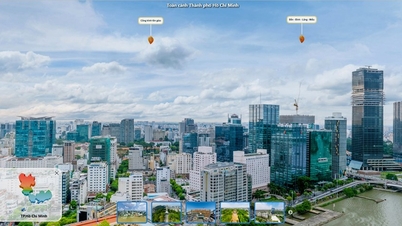





























































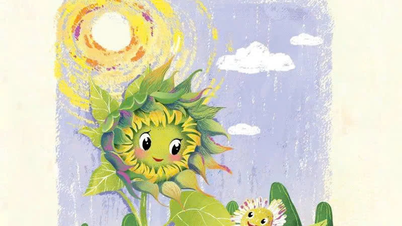



















Komentář (0)